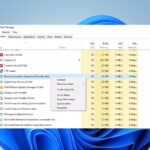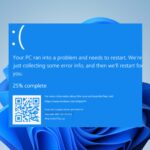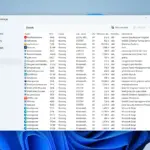- Las actualizaciones del sistema pueden tener ¿Eliminó accidentalmente Microsoft Office en Windows 10?
- O puede que hayas notado que un La actualización de Windows 10 eliminó Microsoft Office.
- En ese caso, lo primero que debe intentar es reparar la aplicación de Office.
- Entonces, deshacer las actualizaciones del sistema también es una solución, aunque podrías perder algunos datos.
Algunas actualizaciones de Microsoft Windows son más un error que un éxito. Los errores que se producen después de algunas actualizaciones del sistema pueden costar a varios usuarios sus archivos de datos personales, por ejemplo, mientras que otros, la eliminación de programas.
En algunas ocasiones, los usuarios también informaron que Microsoft Office desapareció después de una actualización.
Un usuario informó lo siguiente en los foros de la comunidad de Microsoft.
La actualización de Windows eliminó mi software de MS Office
Durante una de las últimas actualizaciones del sistema de Windows, mis programas de MS Office parecen haber sido eliminados. ¿Cómo los restauro?
Si ha pasado por la misma situación, siga estos consejos de solución de problemas para solucionar la aplicación de Office 365 que falta.
¿Cómo recupero una aplicación de Office 365 eliminada?
1. Reparar la aplicación de Office
- Presionar Tecla de Windows + R para abrir Ejecutar.
- Escribe Winword y presione Aceptar. (Esto debería abrir la aplicación de Word si no está eliminada o dañada. Si eso no abre la aplicación de Word, vaya al siguiente punto.)
- Presionar Tecla Windows + R.
- Escribe control y presiona DE ACUERDO para abrir el Panel de control.
- En el Panel de control, vaya a Programas > Programas y características.
- Busca el aplicación de oficina y selecciónelo.
- Haga clic en el Cambiar opción en la parte superior.
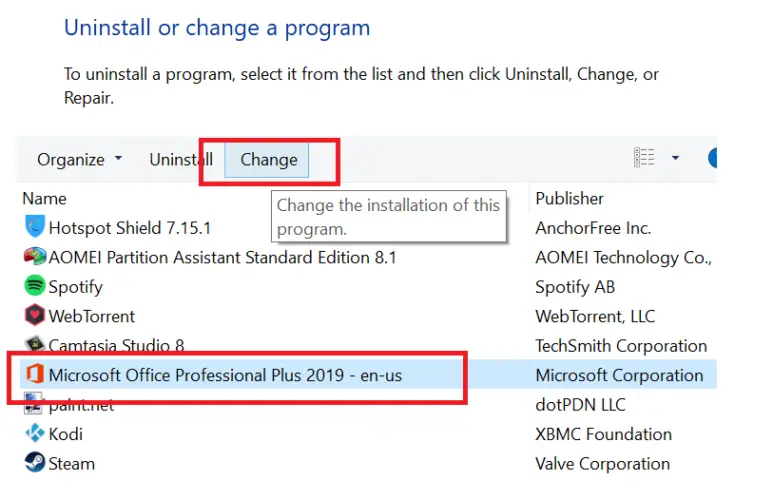
- Esto abrirá el asistente de reparación de Microsoft Office.
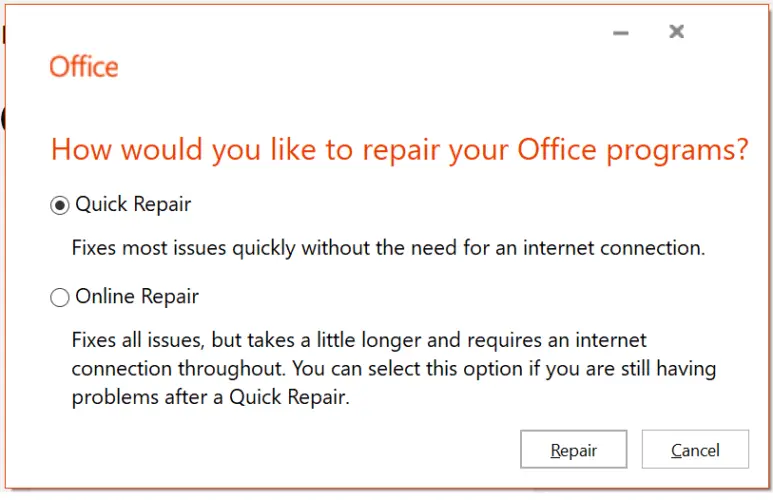
- Aquí tendrás dos opciones de reparación Reparación Rápida y Reparación en línea.
Reparación Rápida – Esto debería solucionar la mayoría de los problemas rápidamente sin necesidad de una conexión a Internet.
Reparación en línea – Si Quick Repair no funcionó, esta opción debería funcionar para todos los problemas, pero demora un poco en completarse. También requiere que tengas una conexión a Internet. - Una vez que se complete la reparación, reinicie su computadora.
- Presione la tecla de Windows + R, escriba winword y presione DE ACUERDO verificar. Si la reparación fue exitosa, debería poder abrir su aplicación de Word ahora.
Aprenda aquí cómo eliminar completamente Office 365 para realizar una reinstalación limpia.
2. Realice una restauración del sistema
- Escribe Restaurar en el cuadro de búsqueda y haga clic en Crear un punto de restauración opción.
- En la ventana Propiedades del sistema, haga clic en el Proteccion del sistema pestaña.
- A continuación, haga clic en el Restauración del sistema botón.
- Hacer clic Próximo. Haga clic en Mostrar más puntos de restauración.
- Seleccione el que se creó justo antes de la actualización y haga clic en Próximo.
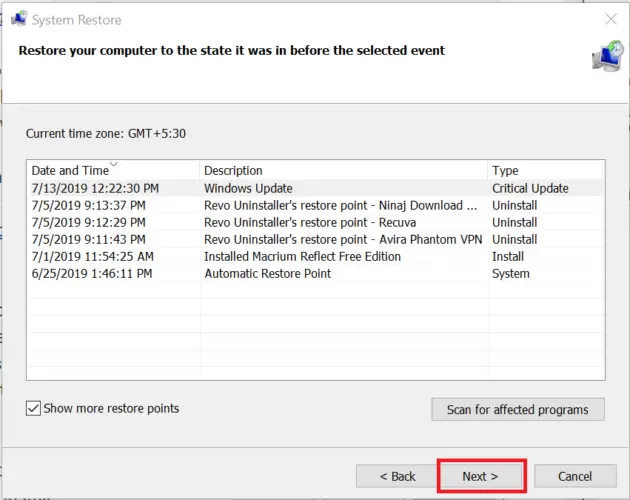
- Lea la descripción y haga clic en el Finalizar botón.
- Espere a que Windows 10 restaure su sistema al punto anterior en el que funcionaba sin ningún problema.
- Después del reinicio, verifique si puede acceder a la aplicación de Microsoft Office.
Tenga en cuenta que una restauración del sistema deshará las modificaciones recientes que haya realizado en su colección de aplicaciones y funciones y programas del sistema. Es recomendable realizar también una copia de seguridad de los datos previamente.
3. Revertir la compilación de Windows 10
- Presionar ventanas + yo abrir Ajustes.
- Ir a Actualización y Seguridad.
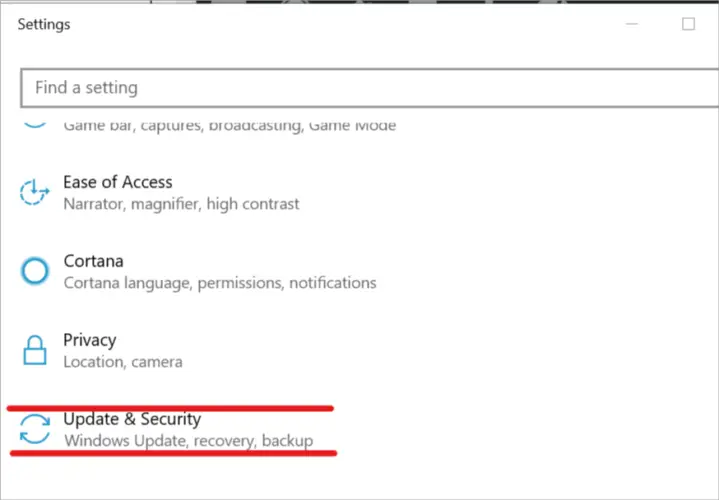
- Haga clic en el Recuperación pestaña.
- Bajo la Volver a una compilación anterior sección, haga clic en el Empezar botón.
- Siga las instrucciones en pantalla y debería poder restaurar a la compilación anterior y recuperar su aplicación de Office y otros archivos también.
Nota: La opción Revertir solo estará disponible durante 10 días después de que se instaló la compilación.
Entonces, estos son nuestros métodos propuestos para recuperar la aplicación de Office. Como puede ver, todos son accesibles para cualquier persona y fáciles de seguir.
Si ha utilizado otro método, háganoslo saber en los comentarios y seguramente lo revisaremos para actualizar este material.